2025-01-01 14:12:55来源:sxtmmc 编辑:佚名
在windows 7操作系统中,有时候我们需要执行一些需要更高权限的操作,比如安装某些软件、修改系统文件或者执行特定的管理工具。这时候,就需要以管理员身份运行程序。那么,如何在windows 7中设置以管理员身份运行呢?别急,接下来就为你详细介绍几种简单有效的方法,让你轻松提升操作权限!
这是最简单直接的方法,适用于大多数情况。
1. 找到目标程序:首先,找到你想要以管理员身份运行的程序或快捷方式。这可以是桌面上的图标、开始菜单中的程序,或者文件资源管理器中的可执行文件。
2. 右键点击:在目标程序上右键点击,会弹出一个上下文菜单。
3. 选择“以管理员身份运行”:在上下文菜单中,找到并点击“以管理员身份运行”选项。这时,系统会弹出一个用户账户控制(uac)提示框,要求你确认是否允许该程序以管理员权限运行。
4. 确认运行:点击“是”或“继续”,程序就会以管理员身份运行了。
如果你经常需要以管理员身份运行某个程序,可以修改该程序的属性,使其每次启动时都默认以管理员身份运行。
1. 找到目标程序:同样,先找到你想要修改的程序或快捷方式。
2. 右键点击并选择“属性”:在目标程序上右键点击,选择“属性”选项。
3. 切换到“兼容性”选项卡:在属性窗口中,切换到“兼容性”选项卡。
4. 勾选“以管理员身份运行此程序”:在“兼容性”选项卡中,找到并勾选“以管理员身份运行此程序”选项。
5. 点击“确定”保存设置:最后,点击“确定”按钮保存设置。这样,每次启动该程序时,它都会自动以管理员身份运行。
对于一些需要更高权限的自动化任务,可以使用任务计划程序来设置以管理员身份运行。
1. 打开任务计划程序:点击开始菜单,在搜索框中输入“任务计划程序”并打开它。
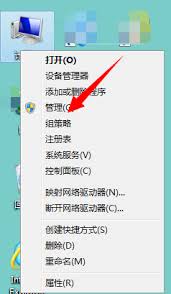
2. 创建基本任务:在任务计划程序窗口中,点击右侧的“创建基本任务”链接。
3. 设置任务名称和描述:为任务输入一个名称和描述,然后点击“下一步”。
4. 设置触发器:选择任务的触发器,比如每天、每周、当计算机启动时等。设置完成后点击“下一步”。
5. 设置操作:在操作选项中,选择“启动程序”,然后点击“下一步”。
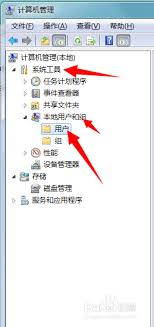
6. 指定程序:在“程序/脚本”框中输入你想要以管理员身份运行的程序的路径,或者点击“浏览”按钮找到该程序。
7. 设置高级选项:在“高级选项”中,勾选“使用最高权限运行”选项。
8. 完成设置:点击“完成”按钮保存任务设置。现在,每当触发器条件满足时,任务计划程序就会以管理员身份运行指定的程序。
通过以上三种方法,你就可以轻松地在windows 7中设置以管理员身份运行程序了。无论是临时需要还是长期需求,都能找到合适的方法来满足你的操作权限要求。希望这篇文章能对你有所帮助!